查询win7系统电脑mac地址的方法
mac俗称物理地址,每一个网卡仅有一个唯一的MAC地址,就像电脑的身份证号码一样。一些深度技术win7系统用户想要查询mac地址,通过mac地址知道这台电脑的网络使用情况。那么如何查询win7系统电脑mac地址?下面小编来跟大家分享一下查询方法,供大家参考一番!
方法一
1、组合键(WIN+R)或从开始菜单中,打开【运行】窗口 ;
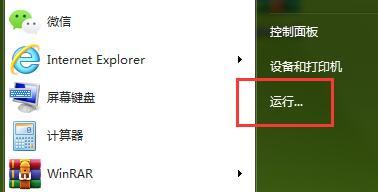
2、输入【cmd】命令并回车,打开命令提示符;
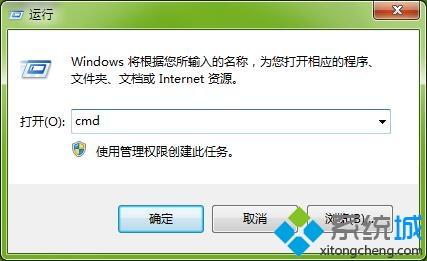
3、在光标位置,输入【ipconfig /all】命令,敲击回车 ;

4、即可在以太网本地连接一栏中,查看MAC物理地址了。
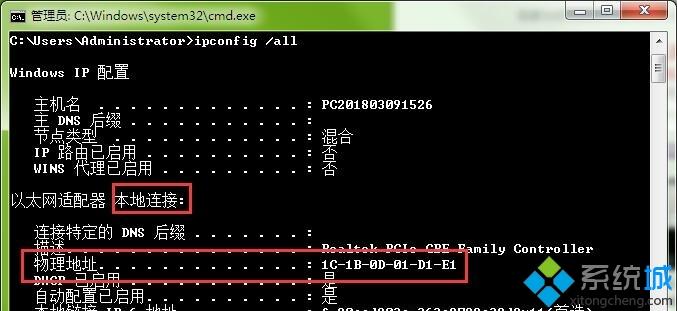
方法二 1、右键桌面网络图标,进入【属性】;
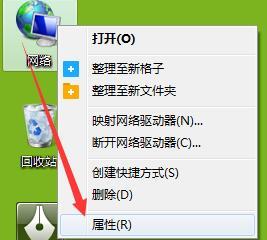
2、在查看活动网络一栏中,点击打开【本地连接】窗口;
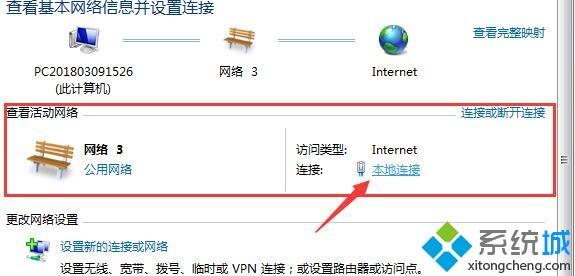
3、下一步点击【详细信息】按钮,即可查看MAC地址了。
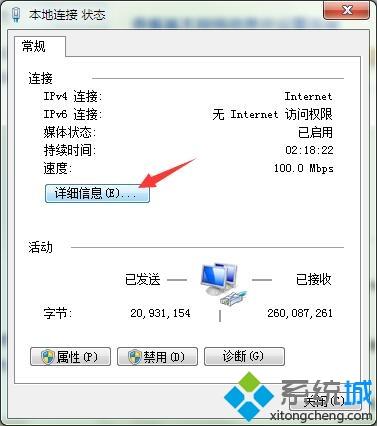

以上就是win7系统查询电脑MAC地址的具体步骤了,感兴趣或有需要的小伙伴一起参考教程查询。
我告诉你msdn版权声明:以上内容作者已申请原创保护,未经允许不得转载,侵权必究!授权事宜、对本内容有异议或投诉,敬请联系网站管理员,我们将尽快回复您,谢谢合作!










